Hướng dẫn cài hệ điều hành BlackBerry KEYone từ nhà sản xuất
- Đăng bởi: Hiệp Nguyễn
- Wednesday 05 2017
- Tin tức
Trong thời gian vừa rồi, KEYone được bán tại Việt Nam cũng tương đối nhiều, việc trên tay thiêt bị này đã được khá nhiều kênh tin tức hay công nghệ đánh giá. Tuy nhiên hệ điều hành của nó đang cài có thể gặp một số lỗi do đây là dòng máy từ nhà mạng không được BlackBerry đảm bảo về hệ điều hành. Vì thế hãy cài lại hệ điều hành khi bị lỗi bằng cách sau :
Cũng giống như các thiết bị BlackBerry Android khác, quá trình cài đặt lại HĐH Android trên KEYone cũng tương tự như các bản Priv.
 Trên các dòng máy Windows:
Trên các dòng máy Windows:
- Cài đặt USB drivers cho KEYone trên PC của bạn trước. Để tải KEYone drivers, các bạn có thể vào Link này để tải cho Windows và Link này cho MacOS.
- Tải về File Autoloader cho KEYone tại đây.
- Nhấn và giữ nút nguồn và Volume Down khoảng 30 s để KEYone vào chế độ khởi động nhanh. Ngoài ra, bấm và giữ nút Volume Down khi KEYone đang bật và chọn Reboot trong FastBoot. Khi ở chế độ Fastboot Mode, BlackBerry KEYone sẽ hiển thị BlackBerry Bootloader Menu. Chú ý: chê độ Factory Reset Protection có thể được bật trên thiết bị. Nếu đúng như vậy, bạn sẽ được yêu cầu đăng nhập bằng tài khoản Google gốc. Để biết thêm chi tiết, vui lòng xem sử dụng Bảo vệ Đặt lại Nhà sản xuất (FRP) trên điện thoại BlackBerry được hỗ trợ bởi Android.
- Cài đặt lại hệ điều hành cho BlackBerry KEYone. Để hoàn thành việc cài đặt lại, các bạn làm theo các bước sau tùy vào bạn đang dùng HĐH Windows hay Mac OS.
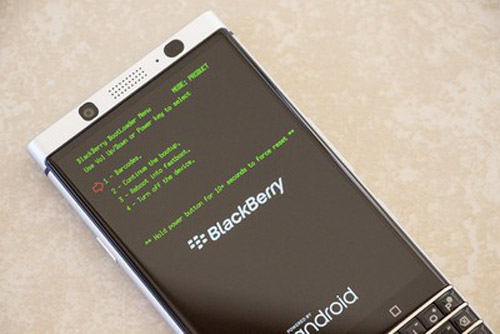 Trên các dòng máy Windows:
Trên các dòng máy Windows:
- Mở và giải nén tập tin Autoloader mới tải về (bao gồm tất cả các file và thư mục)
- Mở thư mục mới giải nén
- Nhấp double vào file flashall.bat để khởi chạy
- Thực hiện theo hướng dẫn trên màn hình
- Mở và trích xuất ra file Autoloader. Các bạn chú ý nơi lưu File tải về nằm ở đâu nhé.
- Đổi tên thư mục đã giải nén thành KEYone
- Mở Terminal (Finder> Applications> Utilities> Terminal)
- Gõ cd <vị trí của autoloader> / KEYone
- Gõ ./flashall.sh và nhấn Enter
- Thực hiện theo hướng dẫn trên màn hình
- Nhấp vào Start
- Chọn Control Panel
- Chọn Programs and Features
- Xác minh BlackBerry USB Driver được liệt kê
- Mở Finder
- Trong thanh tiêu đề, chọn Go> Go to Folder ...
- Type /Library/Extensions/
- Bạn cần đảm bảo bạn nhìn thấy các file BlackBerryUSBCDCNCM.kext và RIMBBUSB.kext trong thư mục.
Nguồn:CB
Bình luận









Thông tin bình luận